আপনার ক্রোমবুকের ডিসপ্লের নীচের শেল্ফটি শুধুমাত্র Chrome বা ফাইল অ্যাপ চালু করার জন্য নয়। গুগল শেল্ফে কিছু ঝরঝরে কৌশল প্যাক করেছে, যা Chromebooks-এ মাল্টিটাস্কিং সহজ করতে ব্যবহার করা যেতে পারে। আপনার Chrome OS অভিজ্ঞতা উন্নত করতে আপনি শেলফ ব্যবহার করতে পারেন এমন একাধিক উপায় এখানে রয়েছে৷
৷1. আপনার শেল্ফের অবস্থান কাস্টমাইজ করুন
Chrome OS-এ ডিফল্টরূপে, শেল্ফটি স্ক্রিনের নীচে থাকে৷ নীচের অংশ খালি করার জন্য আপনি এটির অবস্থান বাম বা ডানে স্থানান্তর করতে পারেন। যেহেতু বেশিরভাগ ওয়েবসাইটগুলি উল্লম্বভাবে স্ক্রোল করে, তাই নীচে থেকে শেল্ফটি সরিয়ে দিলে আপনি ওয়েব পৃষ্ঠাগুলির আরও ভাল ভিউ পেতে আরও রিয়েল এস্টেট পাবেন৷ স্ক্রিনশট আরও এলাকা কভার করবে। তাহলে, আপনি কীভাবে শেলফের অবস্থান পরিবর্তন করবেন? এটা সহজ।
শেলফের একটি খালি জায়গায় ডান ক্লিক করুন, এবং আপনি একটি পপআপ মেনু দেখতে পাবেন। পপ-আপ মেনুতে, 'শেল্ফ পজিশন' নির্বাচন করুন এবং এটিকে বাম বা ডানে পরিবর্তন করুন, আপনি যেটি পছন্দ করেন।

আপনি উপরের স্ক্রিনশট থেকে পপআপ মেনুতে ‘অটোহাইড শেল্ফ’ বিকল্পে ক্লিক করে শেল্ফটিকে অদৃশ্য করতে পারেন। শেল্ফটি স্বয়ংক্রিয়ভাবে অদৃশ্য হয়ে যাবে এবং শুধুমাত্র তখনই উঠে আসবে যখন আপনি শেল্ফের অবস্থানে আপনার মাউস ঘোরান৷
2. শেল্ফ-এ অ্যাপ এবং ওয়েবপেজ যোগ করুন
আপনি কি কখনও চান যে আপনার ডকে আইকন হিসাবে Whatsapp, Facebook বা Gmail থাকুক, এড্রেস বারে টাইপ করার পরিবর্তে? ঠিক আছে, শেলফ আপনাকে আপনার সমস্ত প্রিয় সাইটগুলিতে এক ক্লিকে অ্যাক্সেস করার অনুমতি দেয়। আপনি Chrome OS শেল্ফে সব ধরনের ওয়েবসাইট এবং অ্যাপ যোগ করতে পারেন, যাতে সেগুলিকে এক ক্লিকে পেতে পারেন৷ আসুন দেখি কিভাবে –
ধরুন আপনি Whatsapp ওয়েবকে আপনার ডকে একটি আইকন হিসাবে উপস্থিত করতে চান৷
৷1) web.whatsapp.com-এ যান Chrome ব্যবহার করে৷
৷2) একবার আপনি সেখানে গেলে, Chrome ব্রাউজারের উপরের ডানদিকে তিনটি উল্লম্ব বিন্দুতে ক্লিক করুন৷
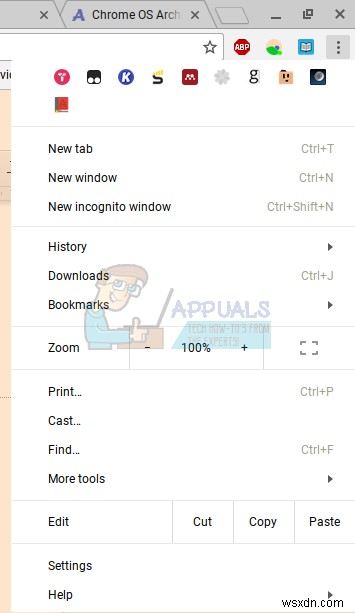
3) পপ-আপ মেনুতে, 'আরো টুলস-এ যান৷ ' এবং 'শেল্ফে যোগ করুন নির্বাচন করুন৷ '।
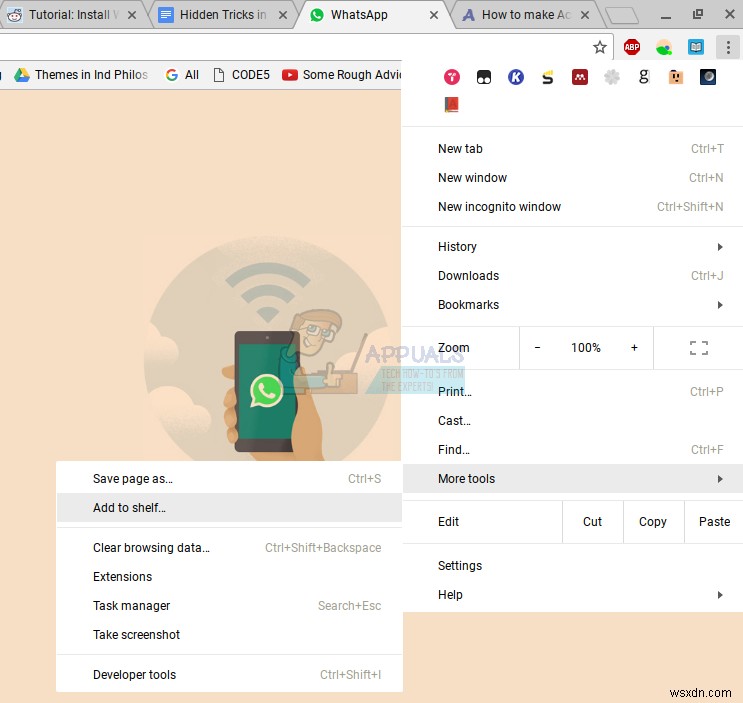
এই পপ-আপ উইন্ডোটি দেখাবে, আপনাকে নিশ্চিত করতে বলবে।
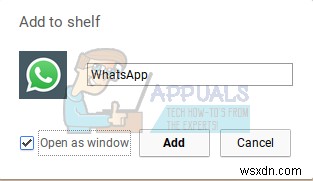
আপনি দেখতে পাচ্ছেন, পপ-আপ আপনাকে জিজ্ঞাসা করবে আপনি 'উইন্ডো হিসাবে খুলতে' চান কিনা। এর মানে হল যে আপনি Whatsapp বা অন্য কোনও অ্যাপ (যেমন Facebook, ক্যালেন্ডার বা এমনকি Youtube) একটি পৃথক উইন্ডো হিসাবে খুলতে পারেন। এটি মাল্টিটাস্কিংয়ের জন্য অত্যন্ত সহায়ক, কারণ তারপর আপনি ডক বা Alt+Tab শর্টকাট ব্যবহার করে বিভিন্ন অ্যাপের মধ্যে নেভিগেট করতে পারেন।
আপনি যদি 'উইন্ডো হিসাবে খুলুন'-কে আন-চেক করেন, তাহলে ওয়েবসাইটটি সাধারণত Chrome-এ একটি নতুন ট্যাব হিসাবে খুলবে, যা আপনার ট্যাবগুলিকে বিশৃঙ্খল করতে পারে এবং বিভিন্ন অ্যাপের মধ্যে স্বাচ্ছন্দ্যে স্যুইচ করা কঠিন করে তোলে। Whatsapp, Facebook এবং Google ক্যালেন্ডারের মতো অ্যাপগুলির জন্য, আমি সেগুলিকে আলাদা উইন্ডো হিসাবে খোলার সুপারিশ করি, কারণ তারা আপনার Chrome ডেস্কটপে কাজ আলাদা করা অনেক সহজ করে তোলে৷
আপনি যদি আগে 'উইন্ডো হিসাবে খুলুন'-কে আন-চেক করে থাকেন, এবং এখন একটি অ্যাপকে উইন্ডো হিসাবে খুলতে চান (বা অন্য উপায়ে), আপনি সরাসরি ডক থেকেই সেই সেটিং পরিবর্তন করতে পারেন।
ডকের অ্যাপ আইকনে ডান-ক্লিক করুন (/ডাবল-ট্যাপ টাচপ্যাড) এবং 'উইন্ডো হিসাবে খুলুন' টিক/আন-চেক করুন।
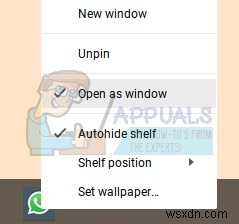
যখন আপনার কাছে বিভিন্ন উইন্ডোতে একাধিক অ্যাপ খোলা থাকে, আপনি একই স্ক্রিনে তাদের সকলের লাইভ প্রিভিউ দেখতে টাচপ্যাডে তিনটি আঙুল দিয়ে নিচে স্ক্রোল করতে পারেন।
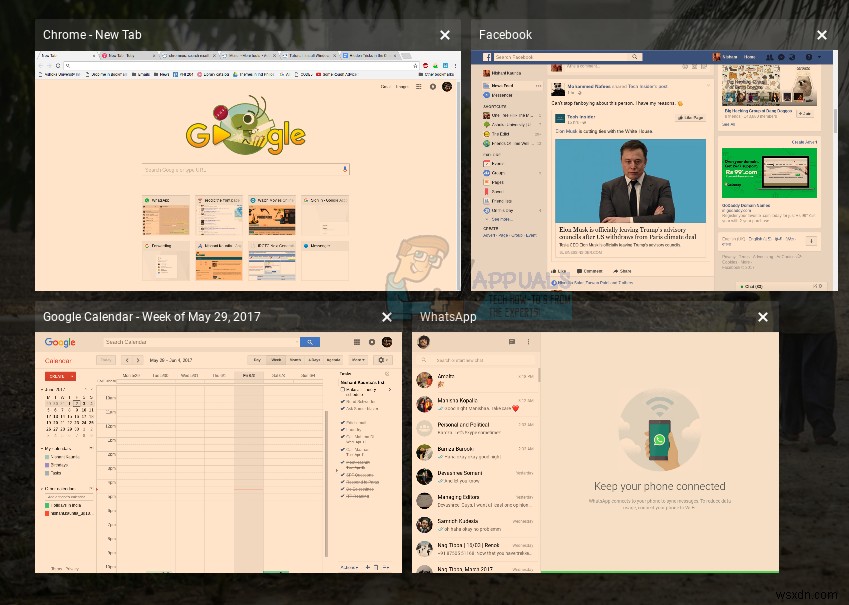
তাই, অ্যাপ্লিকেশানগুলিকে শেল্ফে ডক করা এবং আলাদা উইন্ডোতে খোলা Chromebookগুলিতে মাল্টিটাস্কিংয়ের জন্য দুর্দান্ত৷ Chrome OS-এ দুর্দান্ত কীবোর্ড শর্টকাটগুলির একটি তালিকার জন্য, এখানে ক্লিক করুন৷ .


